- Parte 1. ¿Por qué tendría que convertir WMV a MP3?
- Parte 2. Cómo convertir WMV a MP3 con FoneLab Video Converter Ultimate
- Parte 3. Cómo convertir WMV a MP3 con FoneLab Screen Recorder
- Parte 4. Cómo convertir WMV a MP3 con Adobe Premiere
- Parte 5. Cómo convertir WMV a MP3 en línea
- Parte 6. Cómo convertir WMV a MP3 mediante la grabación
- Parte 7. Preguntas frecuentes sobre WMV y MP3
Convierta MPG / MPEG a MP4 con alta velocidad y alta calidad de imagen / sonido de salida.
- Convertir AVCHD a MP4
- Convertir MP4 a WAV
- Convertir MP4 a WebM
- Convertir MPG a MP4
- Convertir SWF a MP4
- Convertir MP4 a OGG
- Convertir VOB a MP4
- Convertir M3U8 a MP4
- Convertir MP4 a MPEG
- Incrustar subtítulos en MP4
- Divisores MP4
- Eliminar audio de MP4
- Convierte videos 3GP a MP4
- Editar archivos MP4
- Convierte AVI a MP4
- Convierte MOD a MP4
- Convertir MP4 a MKV
- Convertir WMA a MP4
- Convierte MP4 a WMV
WMV a MP3: conviértalo fácil y eficientemente
 Actualizado por Lisa ou / 21 de octubre de 2021 16:30
Actualizado por Lisa ou / 21 de octubre de 2021 16:30Hay situaciones en las que es necesario convertir WMV a MP3. Esa no es una tarea difícil, hay una solución fácil para eso. Convierta WMV a formato MP3 y maximice su archivo según sus necesidades. Aquí hay algunos métodos que puede utilizar para convertir WMV a MP3 sin problemas.
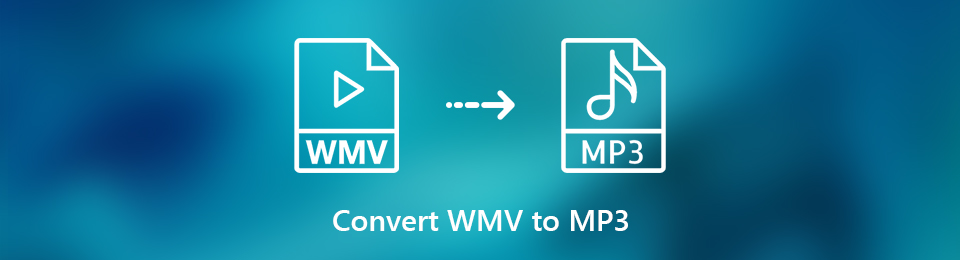

Lista de Guías
- Parte 1. ¿Por qué tendría que convertir WMV a MP3?
- Parte 2. Cómo convertir WMV a MP3 con FoneLab Video Converter Ultimate
- Parte 3. Cómo convertir WMV a MP3 con FoneLab Screen Recorder
- Parte 4. Cómo convertir WMV a MP3 con Adobe Premiere
- Parte 5. Cómo convertir WMV a MP3 en línea
- Parte 6. Cómo convertir WMV a MP3 mediante grabación de audio
- Parte 7. Preguntas frecuentes sobre WMV y MP3
1. ¿Por qué tendría que convertir WMV a MP3?
En primer lugar, antes de convertir su archivo de video WMV a formato MP3, primero debe conocer las diferencias entre los dos. WMV o Windows Media Video es un formato de video comprimido. Este formato es el más adecuado para vender contenido de video en línea, también a través de HD DVD y discos Bluray. Por otro lado, MP3 o MPEG-1 Audio Layer-3 es un formato de audio que comprime y contiene un archivo de audio. MP3 utiliza el algoritmo de compresión con pérdida, que ayuda a reducir el tamaño del archivo sin perder calidad de audio. ¿Por qué convertir WMV a MP3?
- En primer lugar, es posible que necesite un archivo de audio en lugar de un archivo de video.
- En segundo lugar, quizás su dispositivo o reproductor multimedia solo admita archivos de audio como MP3.
- Por último, podría ser por preferencia personal. Tal vez prefiera reproducir el contenido de su archivo como audio y no tiene la intención de verlo.
Hay muchas razones por las que desearía o tendría que convertir un WMV a MP3. Sin embargo, aquí hay algunos métodos fáciles y convenientes que puede seguir sobre cómo convertir WMV a MP3.
2. Cómo convertir WMV a MP3 con FoneLab Video Converter Ultimate
FoneLab Video Converter Ultimate es un programa que proporciona soluciones fáciles a todas sus necesidades de conversión. En esa nota, puede convertir cualquier formato de video y audio. FoneLab Video Converter Ultimate es de hecho una herramienta útil debido a su amplia gama de formatos disponibles. A través de este programa, puede convertir y editar sus archivos multimedia con facilidad.
Video Converter Ultimate es el mejor software de conversión de video y audio que puede convertir MPG / MPEG a MP4 con alta velocidad y alta calidad de imagen / sonido.
- Convierta cualquier video / audio como MPG, MP4, MOV, AVI, FLV, MP3, etc.
- Admite conversión de video 1080p / 720p HD y 4K UHD.
- Potentes funciones de edición como Recortar, Recortar, Rotar, Efectos, Mejorar, 3D y más.
Paso 1En primer lugar, descargue e instale FoneLab Video Converter Ultimate como su convertidor de WMV a MP3 en su computadora.

Paso 2Cuando se haya instalado correctamente, ejecute el programa.

Paso 3Después de eso, ahora puede importar su archivo WMV al programa. Hacer clic Agregar Archivo o arrastre el archivo a la interfaz directamente. Tenga en cuenta que puede convertir uno o más archivos por completo.

Paso 4Posteriormente, abre Mi Perfil or Convertir todo si trabaja con varios archivos. Hacer clic Audio y seleccionar MP3 como el formato de salida de la lista desplegable.

Paso 5Además, puede modificar algunos aspectos de sus archivos. Haga clic en el Editar or Corte iconos para hacerlo.

Paso 6Por último, para iniciar la conversión de WMV a MP3, haga clic en el Convertir botón . Ahora todo lo que tiene que hacer es esperar a que se complete el proceso de conversión.

Video Converter Ultimate es el mejor software de conversión de video y audio que puede convertir MPG / MPEG a MP4 con alta velocidad y alta calidad de imagen / sonido.
- Convierta cualquier video / audio como MPG, MP4, MOV, AVI, FLV, MP3, etc.
- Admite conversión de video 1080p / 720p HD y 4K UHD.
- Potentes funciones de edición como Recortar, Recortar, Rotar, Efectos, Mejorar, 3D y más.
3. Cómo convertir WMV a MP3 con FoneLab Screen Recorder
FoneLab Screen Recorder es un software que ofrece video, audio, grabador de juegos y otras funciones. Grabe y luego exporte su archivo al formato deseado. A continuación se describen los pasos simplificados:
FoneLab Screen Recorder le permite capturar videos, audio, tutoriales en línea, etc. en Windows / Mac, y puede personalizar fácilmente el tamaño, editar el video o audio, y más.
- Grabe video, audio, cámara web y tome capturas de pantalla en Windows / Mac.
- Vista previa de datos antes de guardar.
- Es seguro y fácil de usar.
Paso 1Descarga e instala FoneLab Screen Recorder en la computadora.
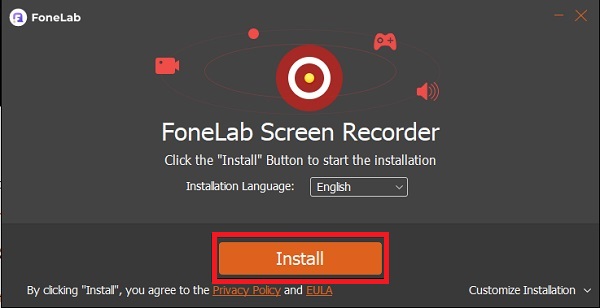
Paso 2Cuando esté instalado, ejecute el programa y vea la interfaz.
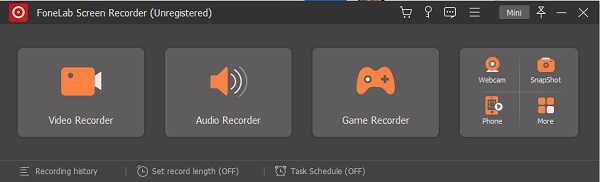
Paso 3Seleccione Grabadora de audio.

Paso 4Haga clic en el Configuración de la salida icono y seleccione el MP3 como formato de audio.

Paso 5permitir Sistema de sonido de las opciones y haga clic en el REC del botón.

Paso 6Ahora, reproduzca el archivo WMV del que desea obtener el audio en la computadora.
Paso 7Cuando termine, haga clic en el Detener Icono.
Paso 8Puede eliminar las partes no deseadas del archivo grabado y guardarlas solo según lo previsto.

Paso 9Una vez que esté satisfecho con su grabación, ahora puede hacer clic en Guardar y guárdelo en su computadora.

Video Converter Ultimate es el mejor software de conversión de video y audio que puede convertir MPG / MPEG a MP4 con alta velocidad y alta calidad de imagen / sonido.
- Convierta cualquier video / audio como MPG, MP4, MOV, AVI, FLV, MP3, etc.
- Admite conversión de video 1080p / 720p HD y 4K UHD.
- Potentes funciones de edición como Recortar, Recortar, Rotar, Efectos, Mejorar, 3D y más.
4. Cómo convertir WMV a MP3 con Adobe Premiere
Otra herramienta que puede utilizar es Adobe Premiere. Este es un programa popular y ampliamente utilizado para las necesidades de edición y conversión. Estos son los pasos para convertir el WMV a MP3.
Paso 1En primer lugar, instale y ejecute Adobe Premiere en su computadora.
Paso 2En segundo lugar, haga clic en Archivo y haga clic en Importar. También puede arrastrar y soltar el archivo en el panel Proyecto.
Paso 3Lo más importante que debe hacer es asegurarse de activar el audio del video del que desea extraer el audio.
Paso 4Una vez que el archivo esté listo, abra el panel Archivo y haga clic en Exportar.
Paso 5Posteriormente, haga clic en Exportar configuración. Configure MP3 como formato de archivo de exportación.
Paso 6Marque Solo exportación de audio y deje en blanco Exportación de video.
Paso 7Por último, haga clic en el botón Exportar.
5. Cómo convertir WMV a MP3 en línea
¿Necesita convertir pero no desea instalar software de terceros en su computadora? Un convertidor en línea es una excelente alternativa que puede utilizar. Convertio File Converter es un convertidor en línea al que puede acceder fácilmente en línea.
Paso 1En primer lugar, busque y abra la página web oficial de Convertio File Converter.

Paso 2Cuando el sitio web esté abierto, agregue su archivo WMV. Agregue sus archivos WMV a la página web, haga clic en Elegir archivos, también hay otras formas en que puede agregar su archivo (desde Dropbox, desde Google Drive y a través de URL).

Paso 3Haga clic en el botón junto a para configurar MP3 como formato de salida. Seleccione MP3 de la lista desplegable que aparecerá.

Paso 4Además, puede editar la configuración de su salida MP3. Haga clic en el icono Configuración y configure según sus preferencias. Tenga en cuenta que cuanto mayor sea la calidad, mayor será el tamaño del archivo.
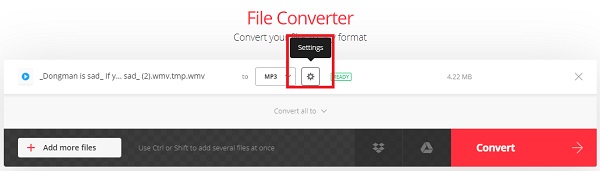

Paso 5Después de eso, si desea convertir varios archivos en conjunto, puede hacer clic en Agregar más archivos. Del mismo modo, puede configurar el formato de salida según sus necesidades. Tenga en cuenta que puede elegir MP3 o un formato diferente.
Paso 6Finalmente, para completar el proceso, haga clic en Convertir y espere a que su archivo de audio se convierta de WMV a MP3.

Paso 7Por último, haga clic en Descargar para guardar el archivo MP3 en su dispositivo.

FoneLab Screen Recorder le permite capturar videos, audio, tutoriales en línea, etc. en Windows / Mac, y puede personalizar fácilmente el tamaño, editar el video o audio, y más.
- Grabe video, audio, cámara web y tome capturas de pantalla en Windows / Mac.
- Vista previa de datos antes de guardar.
- Es seguro y fácil de usar.
6. Cómo convertir WMV a MP3 mediante grabación de audio
Vea la diferencia entre todos los métodos dados anteriormente, aquí hay algunos puntos a considerar. Sobre todo, estos pueden ayudarlo a decidir cuál seguir.
| FoneLab Video Converter Ultimate | FoneLab Screen Recorder | Adobe Premiere | Convertidor en línea (Convertio) | |
| Calidad de Conversión | Conversión de alta calidad / sin pérdidas | Conversión de alta calidad / sin pérdidas | Conversión de calidad | Conversión de calidad |
| Proceso de conversión | Fácil | Fácil | Fácil | Fácil |
| Editor de editor incorporado | Sí | Cortar solo | Sí | No |
| Procesamiento por lotes |
Sí | No | Sí | Sí |
| Sistema apoyado | Windows y Mac | Windows y Mac | Windows y Mac | Windows y Mac |
7. Preguntas frecuentes sobre WMV y MP3
¿Todavía se usa WMV?
Sí, y se usa ampliamente en los reproductores multimedia de Windows.
¿Qué formato MP3 es mejor?
La calidad más alta de MP3 es de 320 kbps a una tasa de bits de MP16 de 3 bits.
Aquí hay 4 métodos diferentes para convertir WMV a MP3. Cualquiera que sea el método que elija seguir, puede extraer audio MP3 del video WMV con éxito. Dependiendo de sus preferencias y necesidades, elija cuál cree que funcionará mejor para usted. Sin embargo, es fácil y todo es accesible.
FoneLab Screen Recorder le permite capturar videos, audio, tutoriales en línea, etc. en Windows / Mac, y puede personalizar fácilmente el tamaño, editar el video o audio, y más.
- Grabe video, audio, cámara web y tome capturas de pantalla en Windows / Mac.
- Vista previa de datos antes de guardar.
- Es seguro y fácil de usar.
